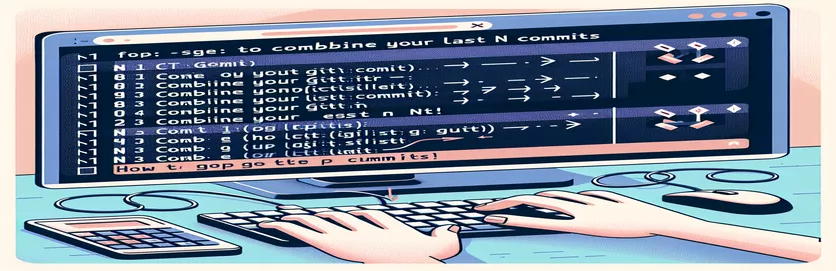Mestring af Commit Squashing i Git:
Når du arbejder på et projekt, kan din commit-historie blive rodet med adskillige små commits. Disse mindre tilsagn kan gøre det vanskeligt at gennemgå ændringer og forstå projektets historie.
I Git kan du samle dine sidste N commits til en enkelt commit, hvilket skaber en renere og mere overskuelig historie. Denne guide vil lede dig gennem trinene for at opnå dette, hvilket gør din versionskontrol mere effektiv.
| Kommando | Beskrivelse |
|---|---|
| git rebase -i HEAD~N | Starter en interaktiv rebase af de sidste N commits. |
| pick | Opretholder en commit som den er under en interaktiv rebase. |
| squash | Kombinerer en commit med den forrige under en interaktiv rebase. |
| sed -i '1!s/pick/squash/' .git/rebase-merge/git-rebase-todo | Erstatter automatisk 'pick' med 'squash' for alle undtagen den første commit i rebase-todo-listen. |
| git rebase --continue | Fortsætter rebase-processen efter at have løst konflikter. |
| git rebase --abort | Afbryder rebase-processen og vender tilbage til tilstanden før rebase startede. |
| HEAD~N | Henviser til commit N pladser før det aktuelle HEAD. |
Forståelse af Git Commit Squashing
Det første script bruger git rebase -i HEAD~N at starte en interaktiv rebase af de sidste N commits. På den interaktive skærm erstatter du 'pick' med 'squash' for de commits, du vil kombinere. Denne proces hjælper med at konsolidere flere mindre commits til én, hvilket gør din commit-historik renere og nemmere at administrere. Efter redigering skal du gemme og lukke editoren. Hvis der er konflikter, løser du dem og fortsætter med git rebase --continue.
Det andet script er et Bash-script, der automatiserer squashing-processen. Det starter med at kontrollere, om der er angivet et antal commits (N). Så kører det git rebase -i HEAD~N og bruger sed at erstatte 'pick' med 'squash' for alle undtagen den første commit i rebase todo-listen. Dette gør det lettere at squash flere commits uden manuelt at redigere filen. Til sidst fortsætter den rebase-processen med git rebase --continue, håndtering af eventuelle nødvendige konfliktløsninger automatisk.
Squash flere commits i én ved hjælp af Git Rebase
Git kommandoer
git rebase -i HEAD~N# Replace N with the number of commits you want to squash# In the interactive rebase screen that appears, change 'pick' to 'squash' (or 's') for the commits you want to squash# Save and close the editor# Edit the commit message if needed, then save and close the editor again# If there are conflicts, resolve them and then rungit rebase --continue# Your last N commits are now squashed into one commit
Automatisering af Commit Squashing med et Shell Script
Bash Script
#!/bin/bashif [ -z "$1" ]thenecho "Usage: ./squash_commits.sh <N>"exit 1figit rebase -i HEAD~$1# Automatically replace 'pick' with 'squash' for all but the first commitsed -i '1!s/pick/squash/' .git/rebase-merge/git-rebase-todogit rebase --continue
Avancerede Git Squashing-teknikker
Et andet vigtigt aspekt af squashing commits i Git er håndtering af flettekonflikter, der kan opstå under processen. Når du kombinerer flere commits, kan ændringer fra forskellige commits komme i konflikt med hinanden. For at løse disse konflikter, giver Git kommandoer som f.eks git status for at se hvilke filer der er i konflikt og git add for at markere dem som løste. Efter at have løst konflikter, fortsætter du rebasen med git rebase --continue.
Det er også nyttigt at vide, hvordan man afbryder en rebase, hvis tingene går galt. Kommandoen git rebase --abort stopper rebase-processen og returnerer dit lager til dets tidligere tilstand, før rebasen startede. Dette sikrer, at du sikkert kan fortryde eventuelle ændringer, der er foretaget under rebase-processen. Forståelse af disse kommandoer kan betydeligt forbedre din evne til at administrere komplekse Git-historier effektivt.
Ofte stillede spørgsmål om Git Commit Squashing
- Hvad betyder squashing commits?
- Squashing commits betyder at kombinere flere commits til en enkelt commit for at forenkle commit-historikken.
- Hvorfor skal jeg begå squash?
- Squashing commits kan gøre din projekthistorie renere og nemmere at læse, især når der bruges mange små commits.
- Hvordan starter jeg en interaktiv rebase?
- Brug kommandoen git rebase -i HEAD~N, og erstatter N med antallet af commits, du vil squash.
- Hvad betyder 'pick' og 'squash' i interaktiv rebase?
- 'Pick' beholder en commit som den er, mens 'squash' kombinerer den med den forrige commit.
- Hvordan løser jeg konflikter under en rebase?
- Brug git status for at identificere konflikter, løse dem manuelt, og brug derefter git add og git rebase --continue.
- Kan jeg afbryde en rebase, hvis noget går galt?
- Ja, du kan bruge git rebase --abort for at stoppe rebasen og vende tilbage til den forrige tilstand.
- Hvad er fordelen ved at bruge et Bash-script til squashing commits?
- Et Bash-script automatiserer processen, hvilket sparer tid og reducerer risikoen for manuelle fejl.
- Er der en måde at automatisk squash commits i en rebase?
- Ja, ved at bruge et script til at ændre rebase todo-listen med sed, kan du automatisk ændre 'pick' til 'squash'.
Afslutning af Git Commit Squashing
Squashing commits i Git er en kraftfuld teknik til at opretholde en ren og læsbar projekthistorie. Uanset om du bruger interaktiv rebase eller automatiserer med et Bash-script, kan du kombinere flere commits til en enkelt, hvilket gør loggen nemmere at administrere. At forstå, hvordan du løser konflikter og afbryde en rebase, tilføjer til dine Git-færdigheder, hvilket sikrer, at du kan håndtere eventuelle problemer, der opstår. At mestre disse kommandoer og metoder vil forbedre din versionsstyringspraksis markant.